Neke video igrače na računala uključujući VLC može prikazati podnaslov iz vanjske datoteke (.srt ili .sub) na video tijekom reprodukcije. Međutim, to mnogo uloženog igrača uređajima, kao što su Xbox 360, svibanj ne podržavamo. Stoga, ako želite dodati podnaslov na video reprodukciju, treba snimiti video sa .srt ili .sub kartoteka to DVD disk ili video za DVD player na Mac (macOS visoka Sierra Sierra El kapetan, Yosemite, Mavericks, planinski lav, lav uključeni).
Koristan alat to izgorjeti AVI i SRT DVD na Mac
Ovaj članak će vam pokazati kako to izgorjeti SRT u video sa iSkysoft iMedia pretvarač Deluxe. Osim SRT, SSA i dupe titlova formata su također podržani. I to je super lako učiniti ako se video i podnaslov kartoteka spreman (na primjer uzimanje AVI i .srt datoteke). SRT i video možete kombinirati u jedan kontejner kao AVI s lakoćom.
iMedia pretvarač Deluxe - Video Obratitelj
Dobiti najbolji Video pretvarač:
- iSkysoft iMedia pretvarač Deluxe ima za cilj pomoći korisnicima da pretvoriti video/audio/DVD datoteku u bilo koji format kao što želite.
- Osim dodavanja titlova na video/DVD, ste u mogućnosti da trim, obrezivanje, rotirati, dodati watermakes/specijalni efekti/vodeni žig vaš video kad god želite.
- iSkysoft iMedia pretvarač Deluxe također podržava snimanje videa na DVD.
- Možete preuzeti online videa s YouTube, Vevo, Vimeo, YouTube, Dailymotion i mnogobrojan više popularan položaj.
- Kompatibilan sa macOS 10.13 visoka Sierra, 10.12 Sierra, 10.11 El Capitan, 10.10 Yosemite, 10.9 Mavericks, 10.8 planinski lav i 10.7 Lion; Windows 10/8/7/XP/Vista.
Korak po korak vodič to izgorjeti AVI i SRT kartoteka to DVD na Mac
Korak 1. Pokrenite AVI/SRT na DVD snimač i uvesti AVI varalica
Prvo pokretanje iSkysoft iMedia pretvarač Deluxe, i tada otiđite na "snimanje". U primarnom prozoru prikazan kao dolje, povucite i povucite video from Nađi prema stavku pladanj. Također možete kliknuti "Add Files" za učitavanje izvorni AVI video datoteke od ostvarenog prozor. Video i DVD datoteke mogu se uvesti na isti način.
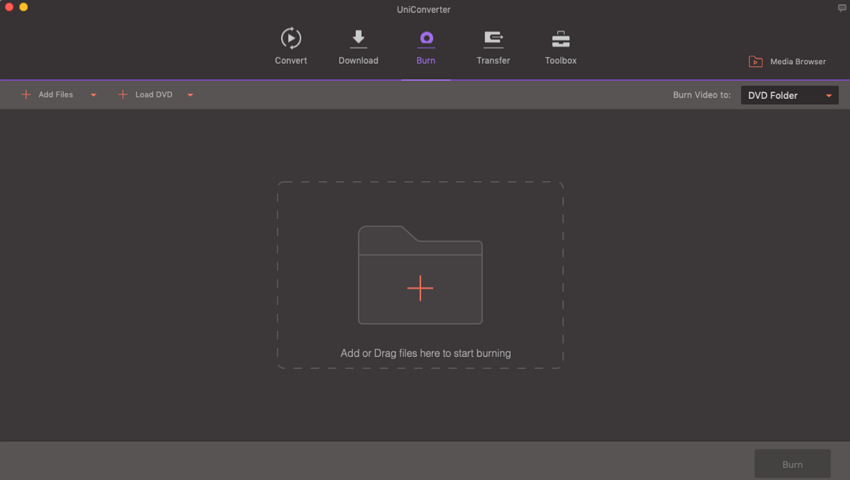
Korak 2. Uvoz SRT i mijenjati parametre za ugrađen podnaslov
Zatim kliknite gumb "Uredi" (ikona olovke) za svaki video da biste otvorili prozor uređivanje u kojem Idi na podnaslov kartica učitati podnaslov klikom na podnaslov padajući popis. U prozoru koji se pojavi odaberite podnaslov varalica u SRT, magarac ili SSA oblik zapisa. Također možete promijeniti položaj i Font veličina da biste promijenili stil ugrađen podnaslov.
Imajte na umu da odabrani kodiranje mora biti identičan kodiranje SRT podnaslov. Inače, titl neće se prikazati. To će reći, ako SRT podnaslov ne pojavljuje se na AVI video, drugo šifriranje. Osim toga, kao sliku iznad rezultati, nakon odabira titl za video, možete lako prebaciti na drugi podnaslov kroz opciju u glavni prozor.
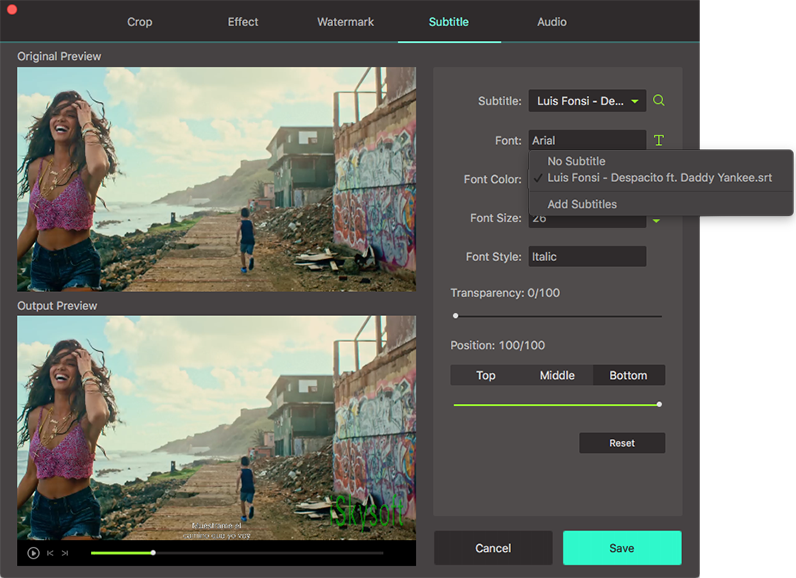
Korak 3. Izgorjeti SRT u Video DVD na Mac
Nakon kombinirajući SRT i AVI video, sada možete ići na to snimanje videa sa .srt DVD klikom na "Burn" gumb na dnu. Naravno, ti si preporučuje pregled titl da vidim da li je ono što želite. Ako ne, vratite ga promijeniti.
Naučite kako snimiti SRT, Sub podnaslov kartoteka to DVD na Mac




